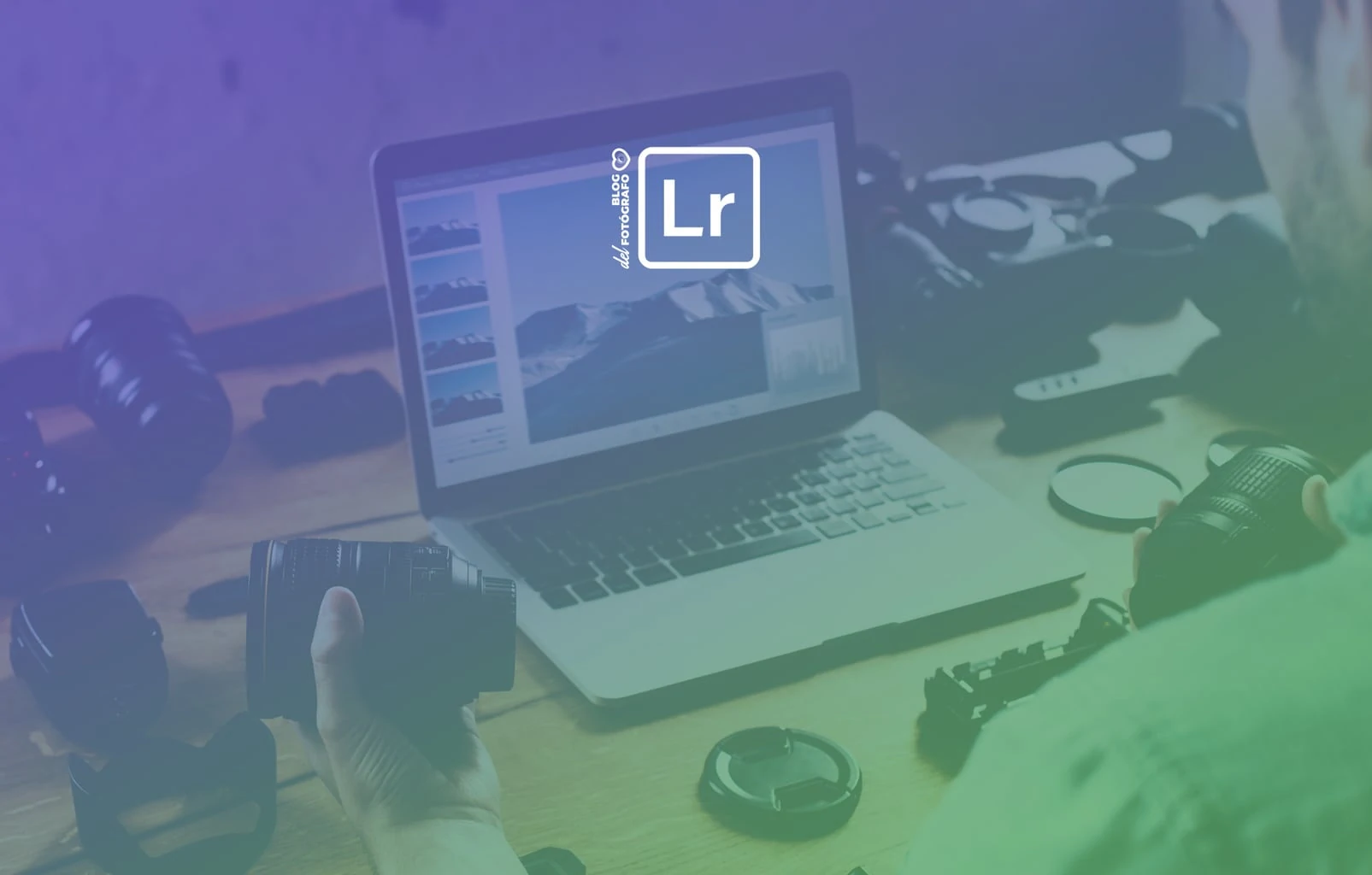Si has empezado a dar tus pinitos en edición fotográfica con Lightroom, es muy posible que hayan llegado a tus oídos los presets de Lightroom.
Sigue leyendo porque en este artículo te traemos una biblioteca gigante con cientos de Presets de Lightroom que vas a poder descargar de manera gratuita en cuestión de pocos clics.
Aunque el mundo de la edición aveces nos sobrepasa un poco al empezar y pueda parecerte que el tema de los presets está reservado a fotógrafos expertos, tengo una buena noticia para ti. Los presets son tan sencillos de utilizar como tocar un botón y, además, no solo te permitirán conseguir efectos espectaculares en tus fotos, sino que te ayudarán a aprender de forma indirecta.
Además, es muy sencillo encontrar y descargar presets de Lightroom gratis para tus fotos, así que, si te interesa este tema sigue conmigo porque en este artículo veremos con detenimiento qué son los presets de Lightroom, cómo descargarlos gratis y un montón de cosas más.
¿Seguimos?
¿Qué son los presets de Lightroom?
Los presets son una serie de ajustes preestablecidos que permiten acelerar el flujo de trabajo al editar una fotografía.
Explicado de otra forma, podemos decir que los presets son una serie de acciones grabadas o preestablecidas que se aplican en la imagen que tengamos seleccionada.
El propio programa dispone de presets que puedes utilizar, pero también puedes encontrar presets gratis y, por supuesto, también de pago.
Presets que incluye Lightroom
Como ya te he comentado, dentro del propio programa de Lightroom tienes presets que puedes utilizar sin tener que instalar ninguno desde fuera del programa.
Los encontrarás bajo el nombre de «Ajustes preestablecidos» en el módulo «Revelar». Dentro de estos ajustes encontrarás un listado de diferentes presets que a su vez podrás desplegar dependiendo del tipo de foto que quieras editar: retratos, paisaje, arquitectura, blanco y negro, vintage, etc.
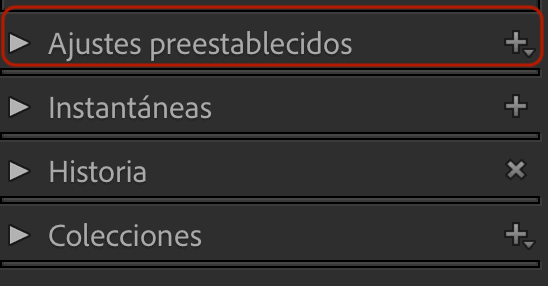
Es tan sencillo como clicar encima del que te interese y verás aplicado el efecto de forma inmediata. Solo en Lightroom tienes alrededor de 200 ajustes preestablecidos para utilizar. Cada uno de ellos es, además, editable, lo que te permite adaptarlos a todas las fotos sobre el que los apliques.
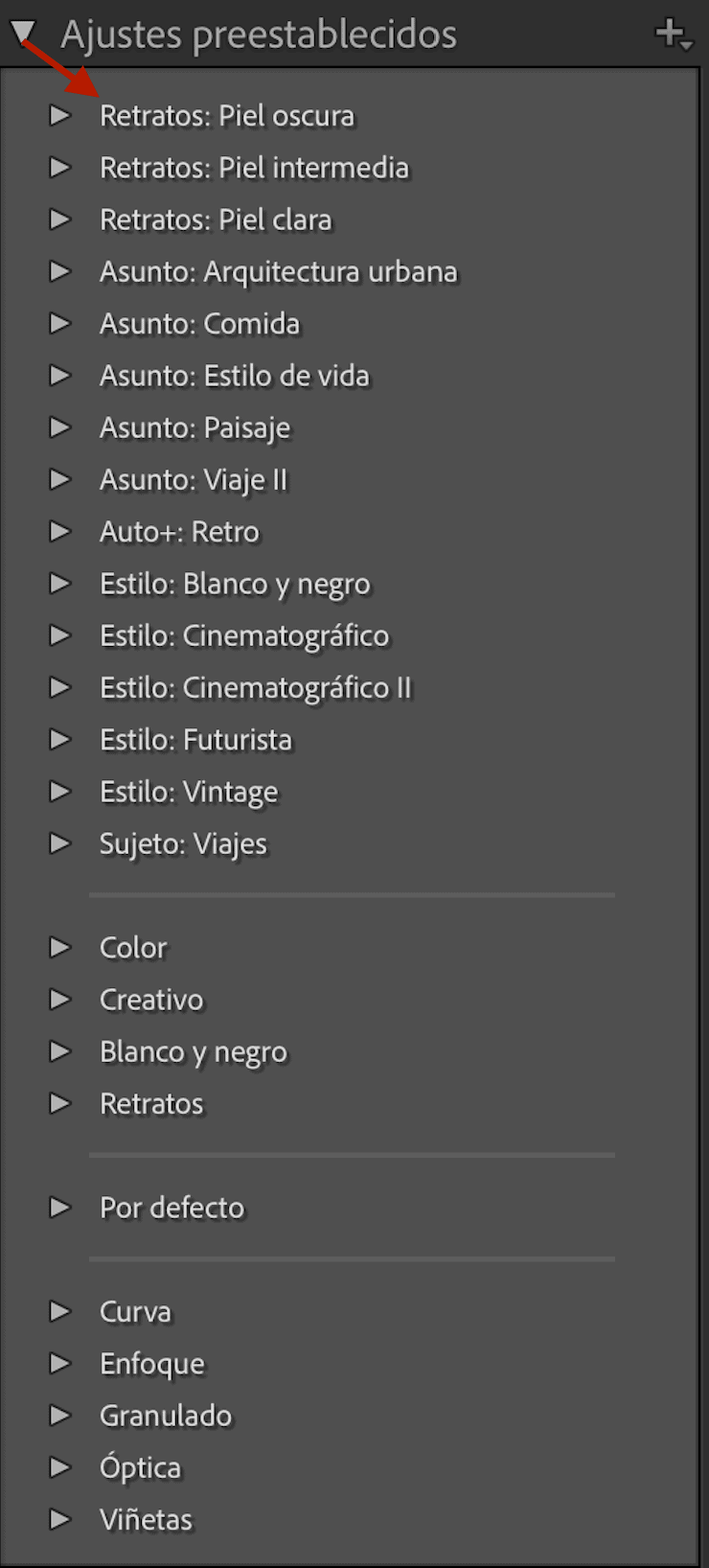
Cómo conseguir presets de Lightroom gratis
Pero más allá de los que ofrece el propio programa, lo cierto es que hay muchísimos presets que puedes utilizar. Muchos fotógrafos profesionales te ofrecen sus propios packs, normalmente bajo pago, pero también puedes encontrar presets de Lightroom gratis.
Si te preguntas dónde conseguir presets gratis para Lightroom, aquí te dejo unos cuantos. A la hora de descargar estos presets gratuitos, te recomiendo que seas exigente y que descargues solo los que realmente te gustan y sepas que vas a utilizar.
Si descargas muchos presets, Lightroom se volverá más lento y ante tanta oferta a veces escoger se convierte en todo un problema.
Si quieres descargarte conseguir presets de Lightroom gratis, aquí te dejo varias buenas opciones:
- 12 Presets de Lightroom gratuitos: Una muestra de que con pocos presets puedes tener más que suficiente. Aquí tienes 12 presets con acabados muy diferentes pero visualmente muy atractivos.
- Creativetacos: Organizada por temáticas, en esta web encontrarás un montón de presets organizados por temas.
- Presetpro: Presets de calidad con opciones de compra y gratuitos.
- Free Presets: Una página web completa dedicada a ofrecer presets de Lightroom. Tienes muchísimas opciones gratuitas, aunque algunas son de pago.
- Behance: Otra web donde encontrarás muchísimos presets gratis para Lightroom.
- On1: Presets en blanco y negro y color de descarga gratuita.
Cómo Descargar e Instalar Presets de Lightroom
Ya has echado un vistazo a los diferentes enlaces y has decidido descargar alguno de esos presets. Ahora toca añadirlos a Lightroom para que puedas disfrutar de ellos siempre que quieras. Hacerlo es muy sencillo, veámoslo paso a paso:
- Abre Lightroom, y dirígete a Archivo ubicado en la parte superior. Dentro encontrarás varias pestañas. Dirígete a Importar perfiles y ajustes preestablecidos de revelado.
- A continuación ve a tus descargas, busca tu o tus presets y dale a Importar.
- Automáticamente te aparecerán en los Ajustes preestablecidos de Lightroom donde tienes todos los demás.
- Otra opción es hacerlo desde los Ajustes preestablecidos ubicados en el panel izquierdo dentro del módulo Revelar. Desde el símbolo + encontrarás la opción de Importar Ajustes preestablecidos.
- Para eliminar un preset, solo tienes que clicar botón derecho->Eliminar.

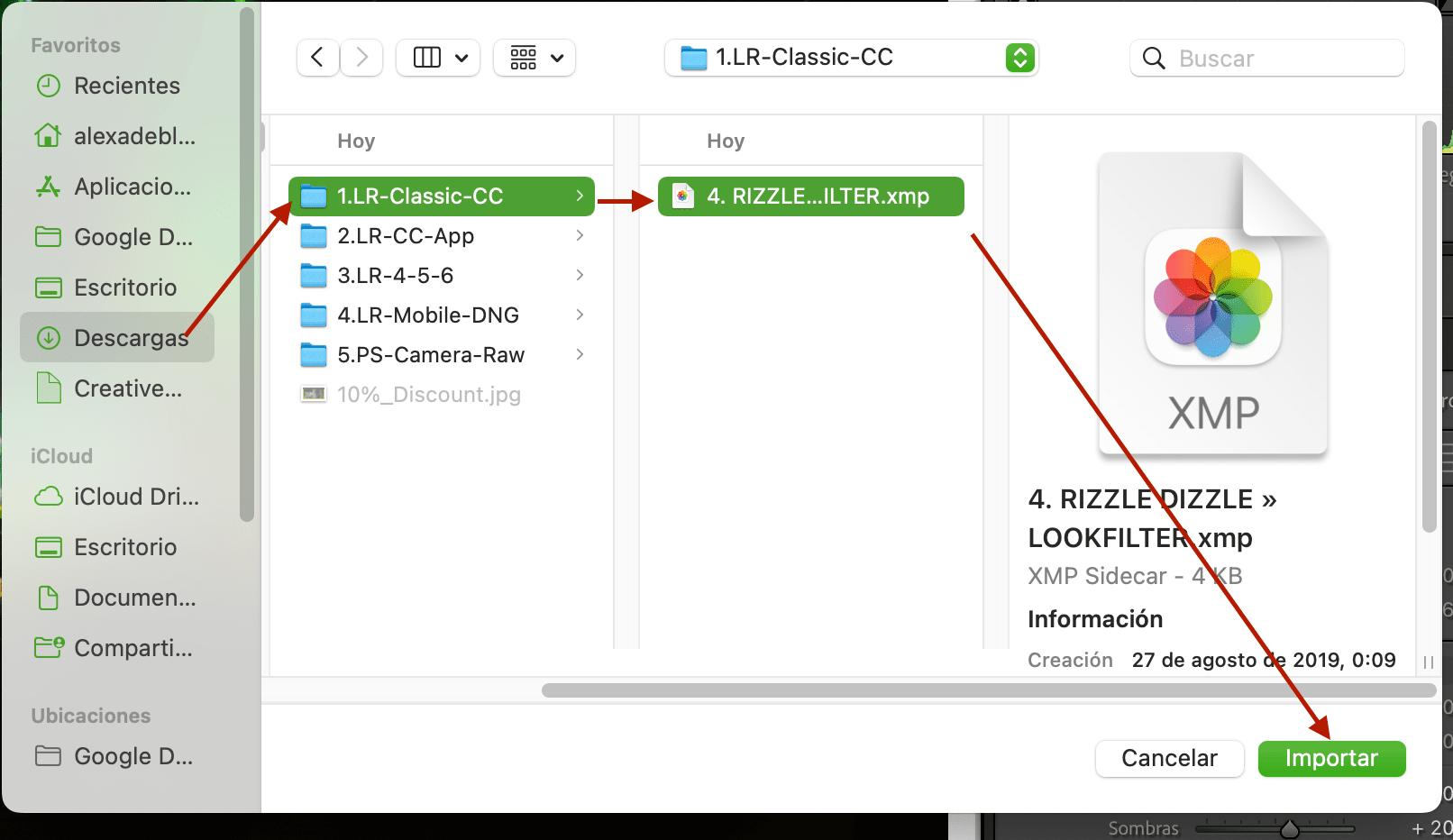
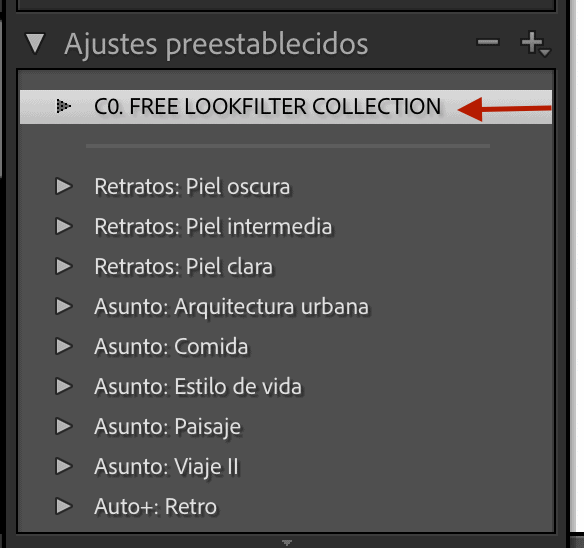
Cuáles son los mejores presets para Lightroom
Los mejores presets para Lightroom son aquellos que encajan con el estilo que pretendes darle a tus fotografías. Personalmente, creo que, en general, esta serie de ajustes preestablecidos deben añadir atmósfera pero mantener una edición realista.
Los mejores presets son aquellos que consiguen evocar una sensación extra en el espectador pero que a la vez nos dejan disfrutar de la imagen original.
No busques presets exagerados, con demasiado contraste o un balance de blancos muy irreal, y recuerda que puedes (y seguramente debes) ajustar cada preset a tu imagen, porque no siempre los ajustes que te ofrece coincidirán al 100% con la exposición de tu foto, etc.
Consejos para aprovechar al máximo a los Presets de Lightroom
- Investiga qué tipo de fotos te gustan y por qué. Analiza el estilo de su revelado e intenta establecer unas bases para encontrar presets que satisfagan tu estilo.
- No descargues a lo loco o te verás superado por la cantidad y al final no aprovecharás ninguno.
- Experimenta con diferentes presets, no tengas miedo a importar, pero luego decídete a eliminar aquellos que no te gusten para no acabar con cientos de opciones.
- Organiza tus presets favoritos en carpetas. Solo tienes que añadir una en el apartado de ajustes preestablecidos.
- Busca presets para todos los tipos de fotografía que hagas: paisaje, retrato, ciudad, etc., y quédate solo con aquellos que los sientas como tuyos para cada una de las categorías.
- Los presets hay que editarlos, no tengas miedo a hacerlo o nunca estarás satisfecho con el resultado 😉 .




Filtros Vs Presets. ¿Son lo mismo?
Aunque a veces buscamos los presets como filtros de Lightroom, lo cierto es que no son lo mismo. La diferencia principal entre un filtro y un preset es que, con estos últimos, puedes modificar todos los parámetros y ajustes y además son no destructivos.
Por el contrario, de los filtros solo podemos controlar la intensidad con la que se aplican y pocas variables más. El resultado suele ser, por lo tanto, peor, menos adaptable a cada una de nuestras imágenes, y ofrece resultados de peor calidad.
Por lo tanto, no son lo mismo y siempre es más aconsejable trabajar nuestras imágenes con presets, incluso las que queramos para nuestras redes sociales o similar.
Cómo crear tus propios presets
Si quieres realmente controlar la edición de tus fotografías y además hacerlo rápido y con tu propio estilo, tienes que aprender a crear tus propios presets 😉 .
En este artículo te explicamos cómo crear tus propios presets de forma muy sencilla y paso a paso.
Presets Lightroom Gratis Para Móvil
Si prefieres utilizar los presets directamente en tu teléfono móvil para tu versión Lightroom mobile, también puedes encontrar opciones de descarga gratuita como estos:
- Lightroom mobile presets de Creative tacos
- Psd Stack
Cómo instalar presets de Lightroom en tu móvil:
Si ya has escogidos tus presets, ha llegado la hora de instalarlos. Aquí tienes un vídeo donde te explica cómo hacerlo sin necesidad de pasar por un ordenador:
Presets de Lightroom de Pago
Por supuesto, tienes opciones de pago, normalmente más completas y pensadas para cubrir con creces la mayoría de situaciones que encontrarás en fotografía.
Aquí tienes unos cuantas opciones:
¿Qué te ha parecido este artículo? Te animo a echarle un vistazo a los presets gratuitos, a descargar los que más te gusten, a probar sin miedo, a toquetearlos todos y así poco a poco irás dando con la tecla adecuada, con ese estilo que te encanta pero que no siempre es fácil dar con él a la primera.
Espero que te haya resultado útil, si es así no dudes en compartirlo para ayudarnos a llegar a más gente. Muchas gracias y nos leemos en el próximo artículo 😉